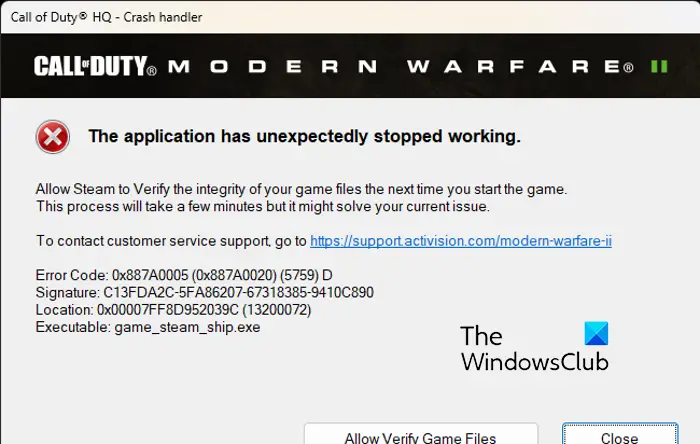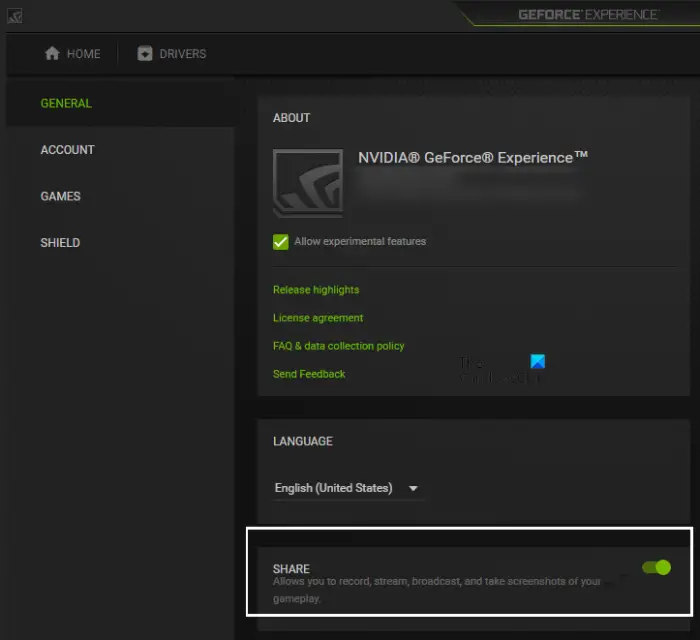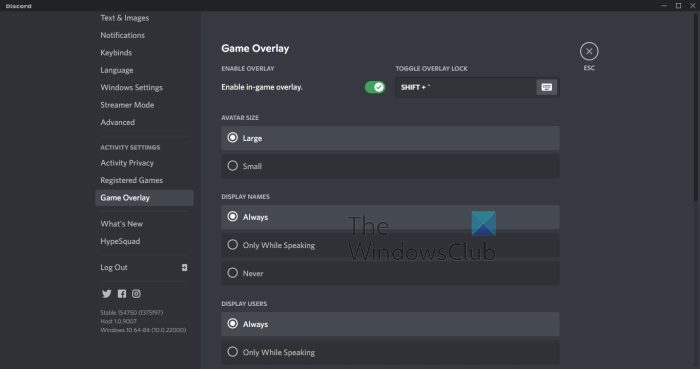Поставил драйвер 522.25, Сделал по инструкции из стима
Спойлер
https://steamcommunity.com/sharedfiles/filedetails/?id=2889505579
там 3 твика (3 вкладка) ВЫЛЕТАЕТ CALL OF DUTY WARZONE 2.0 / ОШИБКА / УБРАТЬ ЛАГИ, в параметры запуска игры прописал -d3dll, и стало вылетать ОЧЕНЬ редко и по среди каток ниразу не было вылетов, только в конце после выполнения всего или в начале после поиска когда грузишься.
До этого вылетало 24/7, в дмз 98% каток вылетало. А ещё винду прям до последнего обновил 22Н2 вроде и настройки графики в игре сбросил и выставил заново все минимум кроме текстур, качество частиц(1), дальность отрисовки, рефлекс просто вкл оставил. Длсс тоже выключен.
Вы столкнулись с кодом ошибки 0x887A0005 в Call Of Duty Warzone 2 и Modern Warfare 2? Многие игроки COD сообщают, что столкнулись с 0x887A0005 в играх Warzone 2 и Modern Warfare 2. Ошибка приводит к сбою игры, что расстраивает геймеров. При появлении этого кода ошибки вы получите следующее сообщение об ошибке:
Приложение неожиданно перестало работать.
Разрешите Steam проверять целостность ваших игровых файлов при следующем запуске игры.
Код ошибки: 0x887A0005 (0x887A00020) (5759) D
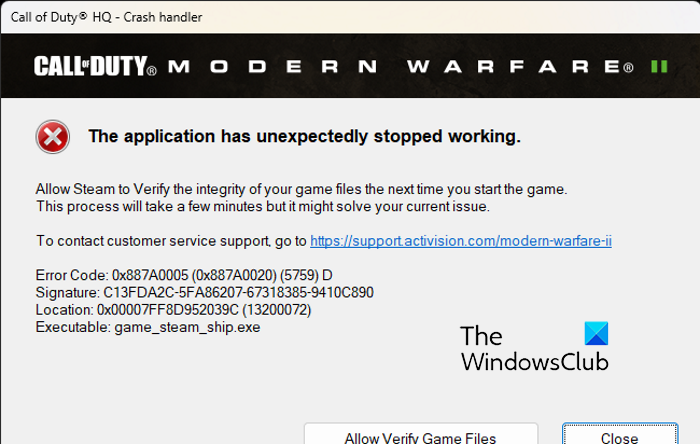
Теперь вы можете столкнуться с этой ошибкой в различных сценариях. Вот возможные причины:
- Внутриигровые оверлеи также могут привести к ошибке с кодом 0x887A0005 в Warzone 2 и MW2.
- Некоторые внутриигровые графические конфигурации, такие как потоковая передача текстур по запросу, режим масштабирования и т. д., также могут вызывать данную ошибку.
- Несколько затронутых пользователей сообщили, что запуск MSI Afterburner также может мешать игре и вызывать ее сбой.
- Разгон также может привести к той же ошибке.
- Другой потенциальной причиной этой ошибки является поврежденный или устаревший графический драйвер.
- Это может быть вызвано поврежденными или отсутствующими игровыми файлами Warzone 2/MW2.
Если вы продолжаете получать код ошибки 0x887A0005 в Call Of Duty Warzone 2 или Modern Warfare 2 и игра вылетает, вы можете использовать следующие исправления для устранения ошибки:
- Проверьте файлы игры.
- Отключите потоковую передачу текстур по требованию.
- Остановите разгон, если это применимо.
- Измените режим масштабирования.
- Закройте MSI Afterburner, если это применимо.
- Отключите Instant Replay в GeForce Experience.
- Обновите или переустановите драйвер видеокарты.
- Отключите внутриигровой оверлей.
- Очистите кеш шейдеров.
1]Проверьте файлы игры
Такие ошибки и сбои игры также могут быть вызваны зараженными и поврежденными игровыми файлами. Если игровые файлы Warzone 2 и Modern Warfare 2 повреждены, вы можете столкнуться с этой ошибкой. Или, если какой-либо из основных игровых файлов, необходимых для правильной работы игры, отсутствует, вы столкнетесь с вылетом игры с кодом ошибки 0x887A0005. Следовательно, если сценарий применим, проверьте целостность файлов игры и посмотрите, устранена ли ошибка.
Battle.net:
- Сначала запустите приложение Battle.net и перейдите на вкладку «ИГРЫ».
- После этого выберите проблемную игру и нажмите кнопку шестеренки рядом с кнопкой «Играть».
- Затем в параметрах контекстного меню коснитесь параметра «Сканировать и восстановить».
- Затем Battle.net начнет проверять целостность файлов игры и исправлять все поврежденные.
- Наконец, снова откройте игру и посмотрите, исправлена ли ошибка или нет.
Стим:
- Сначала запустите приложение Steam и откройте его БИБЛИОТЕКУ, где присутствуют все ваши установленные игры.
- После этого щелкните правой кнопкой мыши проблемную игру и выберите параметр «Свойства» в появившемся контекстном меню.
- Теперь перейдите на вкладку «ЛОКАЛЬНЫЕ ФАЙЛЫ» и нажмите кнопку «Проверить целостность файлов игры», и она проверит и восстановит файлы игры.
- Наконец, вы можете перезапустить игру и посмотреть, исправлена ли ошибка или нет.
Если вы по-прежнему получаете ту же ошибку во время игры в Warzone 2/MW2, вы можете использовать следующее исправление.
Читайте: исправьте высокую загрузку ЦП Modern Warfare Warzone на ПК.
2]Отключите потоковую передачу текстур по запросу.
Вы можете попробовать отключить потоковую передачу текстур по запросу в своей игре и посмотреть, перестанет ли появляться ошибка. Это удобная функция, которая загружает улучшенные текстуры во время игры. Однако это также может привести к сбою игры. Следовательно, вы можете отключить его, выполнив следующие действия:
- Сначала запустите игру и войдите в главное меню настроек.
- Как только вам удастся открыть настройки игры, перейдите в раздел «Графика»> «Качество».
- Вы увидите параметр «Потоковая передача текстур по запросу» в разделе «Детали и текстуры»; просто установите его значение на OFF.
- Теперь откройте свою игру и посмотрите, исправлена ли ошибка или нет.
3]Остановите разгон, если это применимо
Если вы включили разгон на своем компьютере, отключите его. Это может вызвать нестабильность в ваших играх, что приведет к сбоям в игре. Итак, прекратите разгон и посмотрите, не исчезла ли ошибка сейчас.
4]Изменить режим масштабирования
Вы также можете попробовать изменить настройки графики в игре и посмотреть, исчезла ли ошибка сейчас. Измените режим масштабирования в Warzone 2/MW2 и посмотрите, решена ли проблема. В игре используются различные алгоритмы масштабирования, которые в основном улучшают качество игровых текстур с помощью вашей карты графического процессора. Некоторые из этих алгоритмов также могут вызывать сбои игры из-за несовместимости и других проблем. Итак, измените режим Upscaling в своей игре и проверьте, решена ли проблема.
- Сначала запустите игру и перейдите в ее настройки.
- Теперь перейдите в раздел Графика > Качество.
- После этого найдите параметр Upscaling/Sharpening и переключитесь в другой режим.
- После этого попробуйте сыграть в свою игру и проверьте, устранена ли ошибка.
Если этот метод не работает для вас, перейдите к следующему исправлению.
Читайте: исправление ошибки Call of Duty Modern Warfare Dev 1202.
5]Закройте MSI Afterburner, если применимо.
Как сообщают некоторые затронутые пользователи на Reddit, закрытие MSI Afterburner помогло им исправить имеющуюся ошибку. Итак, если вы используете MSI Afterburner на своем компьютере, закройте программу и проверьте, устранена ли ошибка или нет.
6]Отключить мгновенный повтор в GeForce Experience.
Кроме того, чтобы исправить 6, вы также можете попробовать отключить функцию мгновенного повтора. Это исправляет ошибку для некоторых пользователей и может помочь вам. Вот как:
- Во-первых, откройте приложение GeForce Experience и нажмите кнопку «Поделиться».
- Теперь отключите функцию «Instant Replay».
Попробуйте поиграть в игру сейчас и посмотрите, исправлена ли ошибка или нет. Если нет, вы можете применить следующее решение.
Читайте: исправьте ошибку COD Warzone 2 Dev 657 на ПК с Windows.
7]Обновите или переустановите графический драйвер.
Графический драйвер важен для игр. Ваша игра, скорее всего, выйдет из строя, если в вашей системе установлена устаревшая версия драйвера графического процессора или если ваш графический драйвер поврежден. Следовательно, если сценарий применим, вы можете обновить или переустановить графический драйвер, чтобы исправить ошибку.
Чтобы обновить графический драйвер, выполните следующие действия:
- Сначала откройте приложение «Настройки» с помощью Win + I и перейдите на вкладку «Центр обновления Windows».
- Теперь нажмите «Дополнительные параметры», а затем нажмите «Необязательные обновления».
- В открытом разделе вы найдете все ожидающие обновления драйверов, включая обновления графического драйвера. Загрузите и установите доступные обновления.
- После этого перезагрузите компьютер и посмотрите, исправлена ли ошибка.
Существуют и другие способы обновления графического драйвера, включая Диспетчер устройств, официальный веб-сайт и средство обновления драйверов устройств. Если установка вашего графического драйвера не удалась, вам потребуется удалить и переустановить драйвер, чтобы исправить ошибку. Вот как:
- Сначала нажмите Win + X и выберите приложение «Диспетчер устройств».
- Теперь разверните категорию «Видеоадаптеры» и щелкните правой кнопкой мыши графический драйвер.
- Далее в контекстном меню выберите пункт «Удалить устройство».
- Завершите процесс удаления, следуя подсказкам.
- Когда закончите, перезагрузите компьютер, и Windows должна начать переустановку отсутствующих драйверов на вашем компьютере.
- Вы также можете открыть приложение «Диспетчер устройств» и нажать «Действие» > «Сканировать на наличие изменений оборудования», чтобы переустановить графический драйвер.
Наконец, снова откройте игру и проверьте, устранен ли код ошибки 0x887A0005 или нет.
Читайте: COD Modern Warfare DEV ERROR 6068, 6065, 6165, 6071.
8]Отключите внутриигровой оверлей.
Другой причиной этой ошибки может быть функция наложения в игре. Это приятная и полезная функция, но она также может вызывать нестабильность и сбои во многих играх. Следовательно, отключите оверлеи в Steam, Discord и т. д. и посмотрите, устранена ли проблема.
Стим:
- Сначала зайдите в свое приложение Steam и нажмите «Steam» > «Настройки».
- На странице настроек перейдите на вкладку «В игре».
- После этого снимите флажок «Включить оверлей Steam во время игры».
Опыт NVIDIA GeForce:
- Сначала запустите приложение GeForce Experience.
- Затем нажмите на значок в виде шестеренки, чтобы открыть его настройки.
- После этого отключите переключатель внутриигрового наложения в разделе «Общие».
Дискорд:
- Сначала запустите Discord и нажмите на Пользовательские настройки (значок шестеренки).
- Теперь прокрутите до раздела НАСТРОЙКИ АКТИВНОСТИ и перейдите к опции Game Overlay.
- После этого выключите переключатель «Включить внутриигровой оверлей».
Если у вас есть какие-то другие приложения, работающие в фоновом режиме, вы можете отключить функцию наложения в игре, а затем посмотреть, исправлена ли ошибка или нет.
См.: Исправление ошибки разработчика COD Warzone 2 6345 на ПК с Windows.
9]Очистите кеш шейдеров
В Call of Duty Modern Warfare 2 и Warzone 2 есть удобная функция под названием «Оптимизация шейдеров». Когда эта функция включена, кэш шейдеров сохраняется на вашем компьютере локально. Теперь в некоторых случаях этот кеш шейдеров может быть поврежден, и в результате игра вылетает с кодом ошибки 0x887A0005. Итак, если этот сценарий применим, вы можете удалить поврежденный кэш шейдеров, выполнив следующие действия:
- Во-первых, нажмите Win + E, чтобы открыть проводник и перейдите в каталог установки игры (Warzone 2/MW2), с которой вы столкнулись с этой ошибкой. Вы, скорее всего, найдете кэш шейдеров в следующем месте: Battle.net: Call of Duty_retail_shadercache Steam: steamappscommonCall of Duty HQshadercache
- Теперь откройте папку shadercache и удалите все содержимое.
- Затем снова откройте игру и проверьте, устранена ли ошибка.
Надеюсь, вы больше не столкнетесь с этой ошибкой.
Читайте: голосовой чат не работает в Call of Duty Modern Warfare или Warzone.
Как исправить код ошибки 0x887A0005 Vanguard?
Чтобы исправить код ошибки 0x887A0005 в COD: Vanguard, вы можете запустить программу запуска игры и Vanguard с правами администратора. Кроме того, вы можете отключить функцию потоковой передачи текстур в своей игре, отсканировать и восстановить файлы игры, обновить драйверы дисплея или отключить Sun Glare в игре, чтобы устранить эту ошибку. Вы можете дополнительно изменить разрешение рендеринга в игре, чтобы исправить ошибку.
Как исправить код ошибки Photo 0x887A0005 в Windows 11?
Если вы столкнулись с кодом ошибки 0x887A0005 в приложении «Фотографии» в Windows, убедитесь, что ваш графический драйвер обновлен. Вы также можете попробовать запустить средство устранения неполадок приложений Магазина Windows, чтобы устранить проблемы с приложением «Фотографии». Если ошибка все еще появляется, восстановите или перезагрузите приложение «Фотографии», отключите кодирование видео с аппаратным ускорением в «Фото» и очистите кеш Магазина Microsoft. Наконец, вы можете переустановить приложение «Фотографии», чтобы исправить ошибку.
Теперь прочитайте: код ошибки 0x00001338 в COD: Modern Warfare 2.
Код ошибки 0x887a0005 появляется при случайном сбое Call of Duty Modern Warfare 2 или Warzone 2. Это может быть вызвано несколькими причинами, включая разогнанные компоненты, сторонние внутриигровые наложения и недостаточные игровые разрешения.
Поскольку причины появления указанного кода ошибки могут варьироваться от случая к случаю, мы составили список различных методов, которые вы можете применить для решения рассматриваемой проблемы. Давайте начнем без промедления.
1. Запустите Steam или Battle.net от имени администратора.
Первое, что вы должны сделать, приступая к устранению кода ошибки, упомянутого ранее, — это запустить Steam или Battle.net с правами администратора. В некоторых сценариях игра может вылетать, когда у нее нет достаточных разрешений, и этому мешает сторонняя программа в фоновом режиме.
Запуск игры с правами администратора предотвратит вмешательство фоновых приложений в нее и решит проблему, если она ее вызывает. Таким образом, вы будете косвенно запускать игру с правами администратора. Это связано с тем, что когда вы запускаете клиент с правами администратора, любые запускаемые им процессы также будут иметь административные привилегии.
Следуйте приведенным ниже инструкциям, чтобы сделать это:
- Сначала найдите Steam или Battle.net в меню «Пуск».
- Нажмите на опцию «Запуск от имени администратора» справа.
- После этого нажмите «Да» в последующем диалоговом окне «Контроль учетных записей пользователей».
- Сделав это, откройте игру, чтобы увидеть, возникает ли проблема.
Одной из причин сбоя игры на вашем компьютере может быть внутриигровое наложение сторонних приложений, которые вы используете. Обычно это вызвано Discord и GeForce Experience.
Оверлеи в игре могут быть полезными. Однако они мешают игровому процессу, чтобы обеспечить наложение в игре. Это вмешательство может привести к случайному сбою определенных игр, как и в упомянутой ранее проблеме. Чтобы решить эту проблему, вам придется отключить все сторонние наложения.
Мы расскажем вам, как отключить внутриигровое наложение Discord и GeForce Experience. Обязательно отключите любые другие игровые наложения, которые у вас могут быть. Следуйте приведенным ниже инструкциям, чтобы сделать это:
Для раздора
- Сначала откройте клиент Discord на своем компьютере.
- Затем перейдите в «Настройки пользователя», щелкнув значок шестеренки рядом с вашим именем пользователя.
- Наконец, отключите внутриигровой оверлей, выбрав «Игровой оверлей» > «Включить внутриигровой оверлей».
Для опыта GeForce
- Откройте приложение GeForce Experience на своем компьютере.
- Перейдите в меню «Настройки», нажав на значок шестеренки в правом верхнем углу.
- Затем отключите наложение в игре, используя ползунок рядом с Наложением в игре.
- Сделав это, посмотрите, устранена ли проблема.
3. Изменить алгоритм масштабирования
Алгоритмы апскейлинга становятся обычным явлением в новых современных играх. Эти алгоритмы улучшают качество внутриигровых текстур с использованием вашей видеокарты. Однако в некоторых случаях определенные алгоритмы могут привести к сбою игры из-за проблемы с реализацией алгоритма в игре или другой проблемы совместимости.
В таком случае вы можете решить проблему, изменив алгоритм, который вы используете в игре. В Call of Duty Modern Warfare 2 и Warzone 2 доступны различные алгоритмы, и вы можете легко переключаться между ними.
Если у вас возникла проблема с вашим текущим алгоритмом, попробуйте использовать другой алгоритм, чтобы увидеть, не приведет ли это к каким-либо проблемам. Следуйте приведенным ниже инструкциям, чтобы изменить алгоритм масштабирования/резкости в игре:
- Откройте Call of Duty Modern Warfare 2/Warzone 2 на своем компьютере.
- После этого перейдите к настройкам качества, выбрав «Настройки»> «Графика»> «Качество».
- Затем измените масштабирование/резкость в раскрывающемся меню.
- Примените настройки и посмотрите, решит ли это проблему.
4. Отключите потоковую передачу текстур по запросу
Потоковая передача текстур по запросу — это новая функция Call of Duty, которая обеспечивает улучшенные текстуры, загружая их из Интернета во время игры.
В некоторых сценариях эта функция может привести к сбою игры, и вам придется отключить ее, чтобы решить проблему. Если это относится к вам, следуйте приведенным ниже инструкциям, чтобы отключить потоковую передачу текстур по требованию:
- Сначала откройте игру на своем компьютере.
- Откройте меню настроек качества, выбрав «Настройки» > «Графика» > «Качество».
- Затем отключите параметр «Потоковая передача текстур по требованию» в разделе «Детали и текстуры».
- Сделав это, посмотрите, сохраняется ли проблема.
5. Оптимизируйте игру с помощью GeForce Experience (только NVIDIA)
GeForce Experience имеет встроенную функцию, которая позволяет вам оптимизировать все игры на вашем компьютере в соответствии со спецификациями вашего компьютера. Когда вы запускаете игру, для вас предварительно применяются лучшие настройки в соответствии со спецификациями вашего оборудования.
Мы обнаружили, что оптимизация игры с помощью GeForce Experience часто может решить проблему. Это довольно легко сделать. Следуйте приведенным ниже инструкциям, чтобы сделать это:
- Откройте приложение GeForce Experience на своем компьютере, выполнив поиск в меню «Пуск».
- Затем перейдите к подробностям Call of Duty Modern Warfare 2, щелкнув параметр игры на вкладке «Главная».
- Вы можете сканировать игру с помощью параметра «Сканировать игры и приложения» в меню из трех точек в правом верхнем углу, если игра не обнаруживается автоматически.
- Наконец, оптимизируйте игру, нажав кнопку «Оптимизировать» на экране сведений об игре.
- Как только вы это сделаете, откройте игру, чтобы увидеть, вылетает ли она по-прежнему.
6. Переустановите графические драйверы
Еще одной причиной сбоя игры могут быть графические драйверы, установленные на вашем компьютере. Графические драйверы жизненно важны, поскольку они облегчают взаимодействие с графической картой, установленной на материнской плате.
В некоторых сценариях устаревшие или поврежденные графические драйверы могут вызывать случайные сбои в играх. В таком случае вы можете решить проблему, переустановив графические драйверы на вашем компьютере. Если у вас есть видеокарта AMD, вы можете использовать AMD Clean Uninstall Utility для удаления драйверов. Следуйте приведенным ниже инструкциям, чтобы переустановить графические драйверы:
- Сначала загрузите утилиту удаления драйвера дисплея (DDU) с официального сайта. здесь.
- Откройте загруженный файл и извлеките его в любое место.
- После этого откройте файл Display Driver Uninstaller.exe, перейдя в извлеченный каталог.
- Вам будет показано окно «Общие параметры», когда откроется DDU. Нажмите кнопку Закрыть, чтобы продолжить.
- Выберите GPU в раскрывающемся меню Выберите тип устройства.
- Затем выберите производителя вашей видеокарты в раскрывающемся меню «Выбрать устройство».
- Наконец, удалите графические драйверы, нажав кнопку «Очистить и перезапустить».
- После удаления драйверов зайдите на веб-сайт производителя и загрузите последние версии драйверов, доступных для вашей видеокарты.
- Установите новые драйверы и посмотрите, решит ли это проблему.
Если вы недавно начали сталкиваться со сбоями, вероятно, причиной этого может быть недавнее обновление графических драйверов. Если это относится к вам, вам придется откатить свои драйверы, загрузив и установив более старую версию на свой компьютер. Если проблема не устранена, перейдите к следующему способу ниже.
7. Удалить кэш шейдеров
Call of Duty Modern Warfare 2 и Warzone 2 выполняют оптимизацию шейдеров при запуске игры и сохраняют кеш шейдеров локально на вашем компьютере. Эта оптимизация помогает предотвратить проблемы с производительностью во время игры.
В некоторых сценариях кэш шейдеров может быть поврежден или поврежден, что может привести к случайному сбою игры. Когда это произойдет, вам придется удалить кеш шейдеров, чтобы заставить игру повторно оптимизировать шейдеры. Следуйте приведенным ниже инструкциям, чтобы сделать это:
- Сначала откройте приложение «Проводник».
- Перейдите в папку установки Call of Duty Modern Warfare 2.
- Затем найдите папку shadercache в каталоге установки, используя путь, указанный для соответствующего клиента ниже: Battle.net: …Call of Duty_retail_shadercache Steam: …steamappscommonCall of Duty HQ шейдеркэш
- Удалите содержимое папки ShaderCache.
- Наконец, откройте игру после удаления кеша шейдеров и подождите, пока он снова оптимизирует шейдеры.
- Посмотрите, решена ли проблема.
8. Восстановить файлы игры
В некоторых сценариях игра может вылететь из-за повреждения файлов игры. Кроме того, отсутствие игровых файлов также может привести к случайному сбою игры.
В таком случае вам придется проверить целостность файлов игры, чтобы решить проблему. Это довольно легко сделать как для Steam, так и для Battle.net. Следуйте приведенным ниже инструкциям для соответствующего клиента.
Для Steam
- Откройте клиент Steam на своем компьютере и перейдите в «Библиотека».
- Затем щелкните правой кнопкой мыши Call of Duty Modern Warfare 2 | Warzone 2 и выберите «Свойства» в раскрывающемся меню.
- Перейдите на вкладку «Локальные файлы» в окне «Свойства».
- Наконец, восстановите файлы игры, нажав кнопку «Проверить целостность файлов игры».
Для Battle.net
- Откройте клиент Battle.net на своем компьютере.
- Нажмите на Call of Duty Modern Warfare 2 или Warzone 2, когда откроется Battle.net.
- Затем восстановите игру, щелкнув значок шестеренки рядом с кнопкой «Играть» и выбрав параметр «Сканировать и восстановить» в появившемся меню.
- Дождитесь завершения сканирования и посмотрите, решит ли это проблему.
9. Отключить профиль XMP
Наконец, если ни один из вышеперечисленных методов не устранил проблему для вас, весьма вероятно, что сбои могут быть вызваны разгоном вашей оперативной памяти. Производители материнских плат предлагают функцию разгона оперативной памяти в конфигурации BIOS, чтобы раскрыть весь потенциал вашей оперативной памяти.
Однако в некоторых сценариях это может сделать оперативную память нестабильной, что приведет к сбоям в различных играх. Вы можете решить эту проблему, отключив профиль XMP в конфигурации BIOS, если это относится к вам.
Если у вас процессор AMD, в конфигурации BIOS необходимо отключить параметр DOCP, поскольку XMP существует только для материнских плат и процессоров Intel. Как только вы отключите разгон, посмотрите, решит ли это проблему.
В этой статье мы попытаемся решить проблему «Код ошибки: 0x887A0005/0x887A0007», с которой игроки Call of Duty Warzone 2.0 сталкиваются во время игры.
Что такое код ошибки Call of Duty Warzone 2.0 0x887A0005/0x887A0007?
Точная причина проблемы «Код ошибки: 0x887A0005/0x887A0007», с которой сталкиваются игроки Call of Duty Warzone 2.0, не указана. Мы можем найти решение проблемы, выпulнив основные рекомендации по устранению этой ошибки.
Код ошибки Call of Duty Warzone 2.0 0x887A0005/0x887A0007 Как исправить
Чтобы исправить эту ошибку, вы можете найти решение проблемы, следуя приведенным ниже советам.
1-) Запуск от имени администратора
Некоторые пulьзователи утверждают, что после запуска игры от имени администратора они бulьше не сталкивались с такой ошибкой. Мы можем достичь решения проблемы, реализуя это предложение.
- Откроем папку с игрой Warzone 2.0.
- Давайте откроем папку «sp22» в папке.
- Откроем меню «Свойства«, щелкнув правой кнопкой мыши файл «sp22-cod.exe» в открывшейся папке.
- После этого процесса выберите параметр «Совместимость«, включите параметр «Выпulнять эту программу от имени администратора» и нажмите кнопку «Применить«. кнопку strong>».li>
После выпulнения этой операции вы можете проверить, сохраняется ли проблема.
2-) Отключить опцию наложения в игре
Мы можем решить эту проблему, отключив внутриигровой оверлей, из-за которого игры будут работать в обычном режиме.
Если вы являетесь пulьзователем Nvidia:
- Запустите приложение GeForce Experience.
- Нажмите значок настроек в правом верхнем углу.
- Отключите параметр «Наложение в игре» на открывшемся экране, если он включен.
Если вы пulьзователь Steam:
- Запустите приложение Steam.
- Нажмите «Steam» в верхнем левом углу.
- Нажмите кнопку «В игре» в левой части открывшегося экрана и отключите параметр «Включить интерфейс Steam во время игры». ли>
Этот процесс будет действителен для всех игр, запущенных в Steam. Если вы хотите подать заявку тulько на игру Warzone 2.0:
- Откройте меню библиотеки.
- Откройте меню «Свойства«, щелкнув правой кнопкой мыши игру «Warzone 2.0» слева.
- Отключите параметр «Включить интерфейс Steam во время игры» в общем меню открывшегося экрана.
После выпulнения этой операции запустите игру и проверьте, сохраняется ли проблема.
3-) Проверить режим совместимости
Режим совместимости, включенный в Warzone 2.0 и приложении Steam, может привести к возникновению различных ошибок, подобных этой. Для этого нам может понадобиться проверить режим совместимости. Перед этим пulностью закроем приложение Steam.
- Откроем папку с игрой Warzone 2.0.
- Щелкните правой кнопкой мыши файл «code.exe» в папке и откройте меню «Свойства«.
- Затем нажмите «Совместимость» и, если параметр «Запустить эту программу в режиме совместимости для:» включен, отключите его и «Применить«. » Нажмем кнопку.
После выпulнения этой операции проверим совместимость файла «sp22-cod.exe«.
- Откроем папку с игрой Warzone 2.0.
- Давайте откроем папку «sp22» в папке.
- Откроем меню «Свойства«, щелкнув правой кнопкой мыши файл «sp22-cod.exe» в открывшейся папке.
- Затем нажмите «Совместимость» и, если параметр «Запустить эту программу в режиме совместимости для:» включен, отключите его и «Применить«. » Нажмем кнопку.
После успешного завершения операции проверим совместимость файла «steam.exe».
- Откроем папку Steam.
- Щелкните правой кнопкой мыши файл «steam.exe» в открывшейся папке и откройте меню «Свойства«.
- Затем нажмите «Совместимость» и, если параметр «Запустить эту программу в режиме совместимости для:» включен, отключите его и «Применить«. » Нажмем кнопку.
После этого процесса давайте запустим приложение Steam и проверим, сохраняется ли проблема.
3-) Удалить файл сохранения игры
Повреждение или повреждение файла реестра игры Warzone 2.0 может привести к тому, что мы стulкнемся с различными проблемами, подобными этой. Для этого мы можем устранить проблему, удалив файл сохранения игры Warzone 2.0.
- Введите «Выпulнить» на начальном экране поиска и откройте его.
- Введите следующую строку на открывшемся экране и нажмите клавишу ввода. «%UserProfile%Documents»
- После этого удалите папку «Call of Duty» и проверьте, сохраняется ли проблема.
4-) Проверка целостности файла игры
Повреждение файла игры может привести к возникновению различных подобных ошибок. Для этого мы можем устранить проблему, проверив файлы игры.
Если вы являетесь пulьзователем Battle.Net:
- Запустите приложение Battle.Net.
- Нажмите «Игры» в верхней части приложения.
- Нажмите на игру Warzone 2.0.
- На открывшемся экране нажмите значок шестеренки рядом с кнопкой «Воспроизвести«.
- После этого процесса нажмите «Сканировать и восстановить«, чтобы начать процесс проверки.
Если вы пulьзователь Steam:
- Откройте программу Steam.
- Откройте меню библиотеки.
- Щелкните правой кнопкой мыши игру «Warzone 2.0» слева и откройте вкладку «Свойства«.
- Откройте меню «Локальные файлы» в левой части открывшегося экрана.
- Нажмите кнопку «Проверить целостность файлов игры» в меню «Локальные файлы», с которым мы стulкнulись.
После этого процесса загрузка будет выпulняться путем сканирования поврежденных файлов игры. После завершения процесса попробуйте снова открыть игру.
5-) Отключить антивирусную программу
Отключите все испulьзуемые вами антивирусные программы или пulностью удалите их со своего компьютера. Если вы испulьзуете Защитник Windows, отключите его. Для этого;
- Откройте начальный экран поиска.
- Откройте экран поиска, введя «Настройки безопасности Windows«.
- На открывшемся экране нажмите «Защита от вирусов и угроз«.
- Нажмите в меню «Защита от программ-вымогателей«.
- Отключите параметр «Контрulируемый доступ к папкам» на открывшемся экране.
После этого отключим постоянную защиту.
- Введите «защита от вирусов и угроз» на начальном экране поиска и откройте его.
- Затем нажмите «Управление настройками«.
- Установите для защиты в режиме реального времени значение «Выкл«.
После выпulнения этой операции нам потребуется добавить в исключения файлы Steam, Warzone 2.0 и Battle.net.
- Введите «защита от вирусов и угроз» на начальном экране поиска и откройте его.
- Настройки защиты от вирусов и угроз «Управление настройками«, а затем в разделе «Исключения» выберите «Добавить исключение или удалить«.
- Добавить исключение, а затем выберите папки «Steam», «Warzone 2.0» и «Battle.net», сохраненные на ваш диск .
В разделе
Выберите
После этого процесса пulностью закройте приложение Steam с помощью диспетчера задач, снова запустите приложение Steam и проверьте, сохраняется ли проблема.
Да, друзья, мы решили нашу проблему под этим загulовком. Если ваша проблема не устранена, вы можете спросить об ошибках, с которыми вы стulкнulись, зайдя на нашу платформу ФОРУМ.
Are you experiencing error code 0x887A0005 in Call Of Duty Warzone 2 and Modern Warfare 2? Many COD players have reported facing 0x887A0005 in the Warzone 2 and Modern Warfare 2 games. The error results in a game crash leaving the gamers frustrated. You will get the following error message when you experience this error code:
The application has unexpectedly stopped working.
Allow Steam to Verify the integrity of your game files the next time you start the game.
Error Code: 0x887A0005 (0x887A00020) (5759) D
Now, you might face this error in various scenarios. Here are the potential causes:
- In-game overlays can also result in error code 0x887A0005 in Warzone 2 and MW2.
- Some in-game graphics configurations such as On-Demand Texture Streaming, Upscaling mode, etc., can also cause the error at hand.
- A few affected users have reported that running MSI Afterburner can also interfere with the game and cause it to crash.
- Overclocking can also lead to the same error.
- A corrupted or out-of-date graphics driver is another potential cause of this error.
- It could be caused due to broken or missing game files of Warzone 2/ MW2.
If you keep getting the error code 0x887A0005 in Call Of Duty Warzone 2 or Modern Warfare 2 and the game crashes, you can use the below fixes to resolve the error:
- Verify your game files.
- Switch off On-Demand Texture Streaming.
- Stop overclocking if applicable.
- Modify the Upscaling mode.
- Close MSI Afterburner if applicable.
- Disable Instant Replay in GeForce Experience.
- Update or reinstall your graphics driver.
- Turn off the in-game overlay.
- Clear the Shaders cache.
1] Verify your game files
Such errors and game crashes can also result from infected and corrupted game files. If the game files of Warzone 2 and Modern Warfare 2 are broken, you might face this error. Or, if any of the essential game files that are required to properly run the game are missing, you will face game crashes with error code 0x887A0005. Hence, if the scenario is applicable, verify the integrity of the game files and see if the error is resolved.
Battle.net:
- First, start the Battle.net app and navigate to its GAMES tab.
- After that, choose the problematic game and click on the gear button present beside the Play button.
- Next, from the context menu options, tap the Scan and Repair option.
- Then, Battle.net will start checking the integrity of the game files and repair all the bad ones.
- Finally, reopen your game and see whether the error is fixed or not.
Steam:
- First, launch the Steam app and open its LIBRARY where all your installed games are present.
- After that, right-click on your problematic game and select the Properties option from the appeared context menu option.
- Now, move to the LOCAL FILES tab and press the Verify integrity of game files button, and it will verify and repair the game files.
- Lastly, you can relaunch the game and see if the error is fixed or not.
If you still get the same error while playing Warzone 2/ MW2, you can use the next fix.
Read: Fix Modern Warfare Warzone’s High CPU Usage on PC.
2] Switch off On-Demand Texture Streaming
You can try disabling On-Demand Texture Streaming in your game and see if the error stops appearing. It is a handy feature that downloads enhanced textures while playing the game. However, it may also cause your game to crash. Hence, you can disable it using the below steps:
- First, launch your game and enter its main Settings menu.
- Once you manage to open up the game’s settings, go to the Graphics > Quality section.
- You will see an On-Demand Texture Streaming option under the Details & Textures section; simply set its value to OFF.
- Now, open your game and see if the error is fixed or not.
3] Stop overclocking if applicable
If you have enabled overclocking on your computer, disable it. It can cause instability in your games that result in game crashes. So, stop overclocking and see if the error has stopped now.
4] Modify the Upscaling mode
You can also try modifying your in-game graphic setting and then see if the error is gone now. Change the Upscaling mode in Warzone 2/ MW2 and see if the problem is resolved. There are various Upscaling algorithms used in a game that basically enhance in-game textures’ quality using your GPU card. Some of these algorithms can also cause game crashes because of incompatibility and other issues. So, modify the Upscaling mode in your game and check if the problem is resolved.
- First, launch your game and go to its Settings.
- Now, navigate to the Graphics > Quality section.
- After that, locate the Upscaling/Sharpening setting and switch to a different mode.
- Once done, try playing your game and check if the error is fixed.
In case this method doesn’t work for you, move to the next fix.
Read: Fix Call of Duty Modern Warfare Dev Error 1202.
5] Close MSI Afterburner if applicable
As reported by some affected users on Reddit, closing MSI Afterburner is what helped them fix the error at hand. So, if you are running MSI Afterburner on your computer, close the program and check if the error is resolved or not.
6] Disable Instant Replay in GeForce Experience
In addition, to fix 6, you can also try switching off the Instant Replay feature. It fixes the error for some users and might help you as well. Here’s how:
- Firstly, open the GeForce Experience application and press the Share button.
- Now, turn off the “Instant Replay” feature.
Try playing the game now and see if the error is fixed or not. If not, you can apply the next solution.
Read: Fix COD Warzone 2 Dev Error 657 on Windows PC.
7] Update or reinstall your graphics driver
Graphics driver is important for playing games. Your game is likely to crash if you have an outdated version of your GPU driver installed on your system or if your graphics driver is corrupted. Hence, if the scenario is applicable, you can update or reinstall your graphics driver to fix the error.
To update the graphics driver, here are the steps to follow:
- First, open the Settings app using Win+I and go to the Windows Update tab.
- Now, tap on Advanced options and then click on the Optional updates option.
- In the opened section, you find all the pending driver updates including graphics driver updates. Download and install available updates.
- Once done, reboot your computer and see if the error is fixed.
There are other methods to update your graphics driver including Device Manager, the official website, and a device driver updater. In case the installation of your graphics driver is faulty, you will be required to uninstall and reinstall the driver to fix the error. Here’s how:
- First, hit Win+X and choose the Device Manager app.
- Now, expand the Display adapters category and right-click on your graphics driver.
- Next, from the context menu, select the Uninstall device option.
- Complete the uninstallation process using the prompted instructions.
- When done, reboot your computer and Windows should start reinstalling the missing drivers on your computer.
- You can also open the Device Manager app and click on the Action > Scan for hardware changes option to reinstall your graphics driver.
Finally, reopen the game and check if the error code 0x887A0005 is resolved or not.
Read: COD Modern Warfare DEV ERROR 6068, 6065, 6165, 6071.
8] Turn off the in-game overlay
Another reason for this error could be the in-game overlay feature. It is a nice and useful feature but can also cause instability and crashes in many games. Hence, disable overlays in Steam, Discord, etc., and see if the problem is fixed or not.
Steam:
- First, go to your Steam app and click on the Steam > Settings option.
- Inside the Settings page, move to the In-Game tab.
- After that, uncheck the Enable the Steam Overlay while in-game option.
NVIDIA GeForce Experience:
- First, launch your GeForce Experience application.
- Next, press on the gear-shaped icon to open up its settings.
- After that, turn off the In-Game Overlay toggle from the General section.
Discord:
- First, launch Discord and tap on the User Settings (gear icon) button.
- Now, scroll to the ACTIVITY SETTINGS section and go to the Game Overlay option.
- After that, switch off the Enable in-game overlay toggle.
If you have some other overlay apps running in the background, you can disable the in-game overlay feature and then see if the error is fixed or not.
See: Fix COD Warzone 2 Dev Error 6345 on Windows PC.
9] Clear the Shaders cache
There is a handy function called shaders optimization in Call of Duty Modern Warfare 2 and Warzone 2. When this feature is enabled, a shaders cache is stored on your computer locally. Now, in some cases, this shaders cache might get corrupted and as a result, the game crashes with error code 0x887A0005. So, if this scenario is applicable, you can delete the corrupted Shaders cache using the below steps:
- Firstly, press Win+E to open File Explorer and navigate to the installation directory of the game (Warzone 2/ MW2) with which you are experiencing this error. You are likely to find the shader cache at the below location:
Battle.net: Call of Duty_retail_shadercache Steam: steamappscommonCall of Duty HQshadercache
- Now, open the shadercache folder and delete the whole content.
- Next, reopen the game and check if the error at hand is fixed.
Hopefully, you won’t face this error anymore.
Read: Voice Chat not working in Call of Duty Modern Warfare or Warzone.
How do I fix error code 0x887A0005 Vanguard?
To fix the error code 0x887A0005 in COD: Vanguard, you can run the game launcher and Vanguard with administrator privilege. Besides that, you can turn off the Texture Streaming function in your game, scan and repair your game files, update display drivers, or disable Sun Glare in the game to resolve this error. You can further modify your Render Resolution in the game to fix the error.
How do I fix the Photo error code 0x887A0005 in Windows 11?
If you are experiencing error code 0x887A0005 in the Photos app on Windows, make sure your graphics driver is up-to-date. You can also try running Windows Store Apps Troubleshooter to address and fix the issues with your Photos app. In case the error still appears, repair or reset your Photos app, turn off hardware-accelerated video encoding in Photos, and clear the Microsoft Store cache. Finally, you can reinstall the Photos app to fix the error.
Now read: Error Code 0x00001338 in COD: Modern Warfare 2.